Si vous êtes un utilisateur de blockchain, vous avez probablement déjà entendu parler de Metamask. Il s’agit d’une extension de navigateur populaire qui vous permet d’accéder à des portefeuilles et à des applications décentralisées directement depuis votre navigateur. Dans cet article, nous vous guiderons à travers le processus d’installation de l’extension Metamask à partir du store.
Tout d’abord, assurez-vous d’avoir un navigateur compatible avec l’extension Metamask. Actuellement, Metamask est compatible avec les navigateurs Chrome, Firefox, Brave et Opera. Vous devrez également vous assurer que votre navigateur est à jour pour garantir une installation sans problème.
Une fois que vous avez vérifié la compatibilité de votre navigateur, ouvrez le store d’extensions de votre navigateur. Dans la barre de recherche, tapez « Metamask » et appuyez sur Entrée. Vous devriez voir l’extension Metamask apparaître dans les résultats de recherche. Cliquez sur l’extension pour accéder à sa page de détails.
Sur la page de l’extension Metamask, cliquez sur le bouton « Ajouter à [nom de votre navigateur] ». Une fenêtre contextuelle s’ouvrira pour confirmer l’installation de l’extension. Cliquez sur le bouton « Ajouter l’extension » pour lancer le processus d’installation.
Une fois l’extension installée, vous verrez son icône apparaître dans la barre d’outils de votre navigateur. Cliquez sur l’icône pour ouvrir Metamask et commencer le processus de configuration de votre portefeuille. Vous devrez créer un nouveau compte, sauvegarder votre phrase de récupération et définir un mot de passe pour sécuriser votre portefeuille.
Et voilà ! Vous avez maintenant installé l’extension Metamask depuis le store et vous êtes prêt à explorer le monde de la blockchain et des applications décentralisées.
N’oubliez pas de toujours vérifier l’authenticité et la sécurité des extensions que vous installez à partir du store. Assurez-vous de télécharger l’extension Metamask à partir de la source officielle pour éviter toute attaque ou vol de vos fonds.
Étape 1: Ouvrir la boutique en ligne
Pour installer l’extension Metamask à partir de la boutique, vous devez d’abord accéder à la boutique en ligne.
- Ouvrez votre navigateur Web.
- Tapez « Web Store » dans la barre d’adresse du navigateur et appuyez sur Entrée. Cela vous dirigera vers la page d’accueil de la boutique.
- Sur la page d’accueil de la boutique, vous pouvez rechercher « Metamask » dans la barre de recherche en haut à droite de la page.
- Appuyez sur Entrée ou cliquez sur l’icône de recherche pour voir les résultats de votre recherche.
- Vous devriez voir l’extension Metamask dans les résultats de recherche. Cliquez dessus pour ouvrir la page de l’extension.
En suivant ces étapes, vous avez maintenant accédé à la boutique en ligne et ouvert la page de l’extension Metamask.
Comment accéder à la boutique en ligne sur votre navigateur
Pour télécharger et installer l’extension Metamask à partir de la boutique en ligne, vous devrez suivre ces étapes :
- Ouvrez votre navigateur et assurez-vous d’être connecté à Internet.
- Tapez « boutique en ligne » dans la barre d’adresse de votre navigateur et appuyez sur la touche « Entrée ».
- Une fois la page de la boutique en ligne chargée, vous verrez une barre de recherche en haut de la page.
- Dans la barre de recherche, tapez « Metamask » et appuyez sur la touche « Entrée » ou cliquez sur l’icône de recherche.
- La page affichera une liste d’extensions disponibles correspondant à votre recherche.
- Recherchez et cliquez sur l’extension Metamask dans les résultats de recherche.
- Sur la page de l’extension Metamask, vous verrez un bouton « Ajouter à [nom de votre navigateur] ».
- Cliquez sur ce bouton pour ajouter l’extension à votre navigateur.
- Votre navigateur commencera alors à télécharger l’extension. Attendez que le téléchargement soit terminé.
- Une fois le téléchargement terminé, une fenêtre s’ouvrira vous demandant de confirmer l’installation de l’extension.
- Cliquez sur le bouton « Installer » pour commencer l’installation.
- Attendez que l’installation soit terminée. Une fois terminée, vous verrez un message de confirmation.
- Vous pouvez maintenant accéder à l’extension Metamask en cliquant sur son icône dans la barre d’outils de votre navigateur.
Vous avez maintenant accès à la boutique en ligne sur votre navigateur et pouvez installer l’extension Metamask en suivant ces étapes simples. Profitez de toutes les fonctionnalités offertes par Metamask pour interagir avec les applications décentralisées basées sur la blockchain !
Comment rechercher l’extension Metamask
La recherche de l’extension Metamask sur le magasin de navigateur est simple et facile. Suivez ces étapes pour trouver et installer l’extension Metamask :
- Ouvrez votre navigateur préféré (Google Chrome, Firefox, etc.).
- Accédez à la page du magasin de navigateur en tapant l’URL appropriée dans la barre d’adresse.
- Une fois sur le magasin de navigateur, recherchez la barre de recherche.
- Tapez « Metamask » dans la barre de recherche.
- Appuyez sur la touche « Entrée » ou cliquez sur l’icône de recherche.
- La page de résultats de la recherche s’affichera, montrant les extensions liées à Metamask.
- Parcourez les résultats de la recherche pour trouver l’extension Metamask.
- Cliquez sur l’extension Metamask pour accéder à sa page de détails.
Sur la page des détails de l’extension Metamask, vous pourrez trouver des informations supplémentaires sur l’extension, telles que sa description, ses avis et ses fonctionnalités. Vérifiez ces détails pour vous assurer que c’est bien l’extension que vous souhaitez installer.
Une fois que vous êtes sûr de vouloir installer Metamask, suivez les instructions du magasin de navigateur pour installer l’extension sur votre navigateur.
Une fois l’installation terminée, vous pourrez utiliser Metamask pour gérer vos comptes Ethereum, effectuer des transactions et interagir avec des applications décentralisées sur la blockchain.
Étape 2: Installer l’extension Metamask
Pour installer l’extension Metamask, suivez les étapes ci-dessous :
- Ouvrez votre navigateur web et accédez à la boutique d’extensions.
- Recherchez « Metamask » dans la barre de recherche de la boutique d’extensions.
- Cliquez sur le résultat de recherche correspondant à l’extension Metamask.
- Sur la page de l’extension Metamask, cliquez sur le bouton « Ajouter » ou « Installer ».
- Une fois l’installation terminée, vous verrez une icône Metamask dans la barre d’outils de votre navigateur.
Votre extension Metamask est maintenant installée et prête à être utilisée ! Vous pouvez passer à l’étape suivante pour apprendre à configurer votre compte Metamask.
Comment cliquer sur le bouton « Ajouter à Chrome »
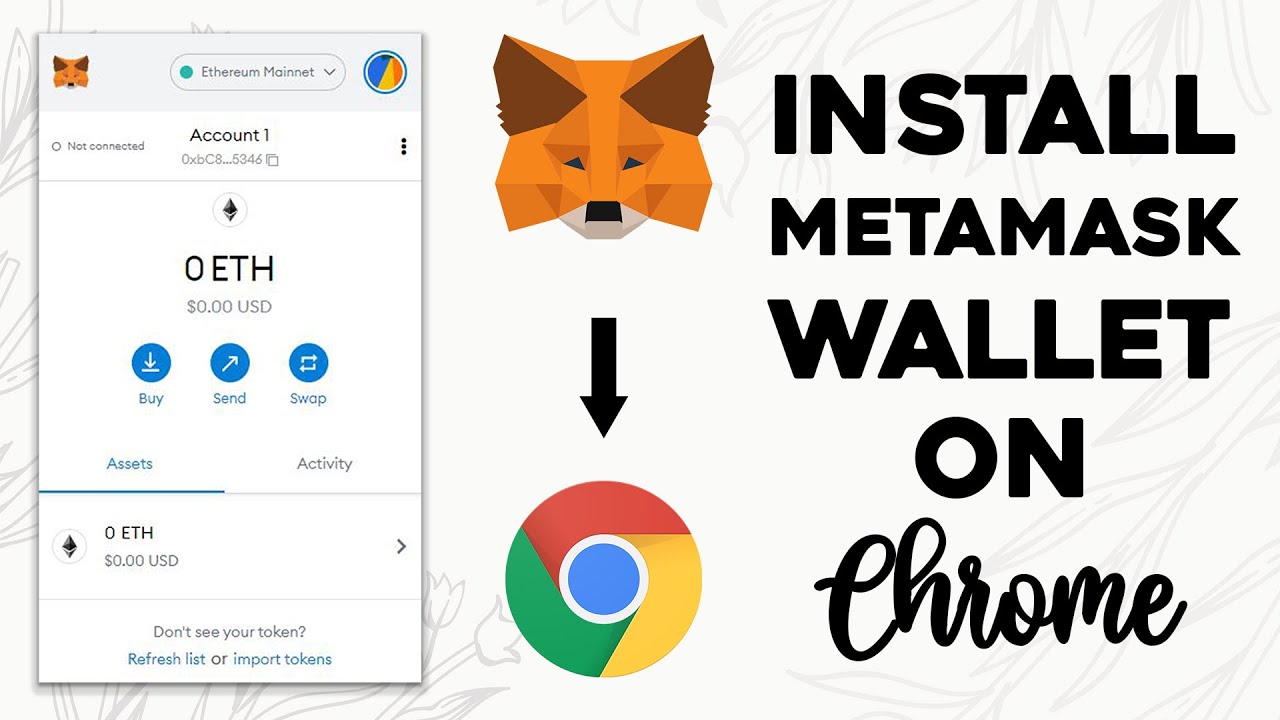
Pour installer l’extension Metamask à partir du Chrome Web Store, vous devez suivre les étapes suivantes :
- Ouvrez votre navigateur Google Chrome.
- Naviguez jusqu’au Chrome Web Store en utilisant l’URL https://chrome.google.com/webstore.
- Dans la barre de recherche en haut de la page, tapez « Metamask » et appuyez sur la touche « Entrée » ou cliquez sur l’icône de la loupe.
- Les résultats de la recherche afficheront l’extension Metamask.
- Cliquez sur l’extension Metamask pour accéder à sa page dans le Chrome Web Store.
- Sur la page de l’extension Metamask, faites défiler la page jusqu’à trouver le bouton « Ajouter à Chrome ».
- Cliquez sur le bouton « Ajouter à Chrome ».
- Une boîte de dialogue apparaîtra pour vous demander de confirmer l’installation. Cliquez sur « Ajouter une extension » pour confirmer.
- L’installation de l’extension Metamask commencera automatiquement.
- Une fois l’installation terminée, une icône Metamask apparaîtra dans la barre d’outils de votre navigateur Chrome.
Vous avez maintenant installé avec succès l’extension Metamask dans votre navigateur Chrome. Vous pouvez maintenant commencer à l’utiliser pour gérer vos portefeuilles de crypto-monnaies et interagir avec les applications décentralisées.
Comment confirmer l’installation
- Ouvrez votre navigateur web.
- Cliquez sur l’icône Metamask dans la barre d’extensions du navigateur.
- Une fenêtre contextuelle apparaîtra pour vous demander de confirmer l’installation.
- Cliquez sur le bouton « Confirmer » pour continuer l’installation.
- Une fois que vous avez confirmé l’installation, la fenêtre contextuelle se fermera automatiquement.
- Vous verrez maintenant l’icône Metamask dans la barre d’extensions du navigateur.
Vous avez maintenant confirmé avec succès l’installation de l’extension Metamask ! Vous pouvez maintenant commencer à explorer et à utiliser les fonctionnalités de Metamask.
Configurer MetaMask pour se connecter à la BSC Mainnet
Pour configurer MetaMask pour se connecter à la BSC Mainnet, suivez ces étapes :
- Téléchargez et installez l’extension MetaMask depuis le magasin de votre navigateur.
- Ouvrez MetaMask en cliquant sur l’icône dans la barre d’outils de votre navigateur.
- Lors de la première ouverture de MetaMask, vous serez invité à créer un nouveau portefeuille ou à importer un portefeuille existant. Choisissez l’option qui vous convient le mieux et suivez les instructions à l’écran.
- Une fois votre portefeuille créé ou importé, cliquez sur le logo de votre compte dans le coin supérieur droit de la fenêtre MetaMask.
- Dans le menu déroulant, sélectionnez « Réseau de test » pour ouvrir les paramètres du réseau.
- Dans la section « Réseaux », cliquez sur « Ajouter un réseau » pour ajouter un nouveau réseau.
- Dans les champs de configuration du réseau, entrez les informations suivantes :
- Nom du réseau : BSC Mainnet
- URL RPC : https://bsc-dataseed.binance.org/
- ID de chaîne : 56
- Symbol de devise : BNB
- Block Explorer URL : https://bscscan.com/
- Cliquez sur « Enregistrer » pour ajouter le réseau BSC Mainnet à votre liste de réseaux dans MetaMask.
- De retour dans la fenêtre principale de MetaMask, vous devriez voir le logo BSC en haut à gauche. Cliquez sur ce logo pour basculer entre les réseaux Ethereum et BSC Mainnet.
- Vous pouvez maintenant connecter MetaMask à des applications et des contrats intelligents qui fonctionnent sur la BSC Mainnet.
Assurez-vous de toujours prendre les mesures de sécurité appropriées lors de l’utilisation de votre portefeuille MetaMask et de ne jamais partager votre phrase de récupération avec quiconque.
Étape 1 : Ouvrir l’extension MetaMask
Pour installer MetaMask, vous devez d’abord ouvrir l’extension dans votre navigateur. Voici comment procéder :
- Lancez votre navigateur (Chrome, Firefox, Brave, etc.).
- Cliquez sur l’icône de l’extension MetaMask dans la barre d’outils de votre navigateur. L’icône ressemble à un renard coloré.
- Une fenêtre pop-up apparaîtra avec le logo MetaMask et les boutons « Get Started » (Commencer) ou « Create a Wallet » (Créer un portefeuille), selon que vous ayez déjà utilisé MetaMask ou non.
Assurez-vous de bien voir l’icône de MetaMask dans la barre d’outils de votre navigateur, sinon vous devrez peut-être l’activer dans les paramètres de votre navigateur ou installer l’extension directement depuis le Chrome Web Store ou le site Web officiel de MetaMask.
Comment trouver l’extension MetaMask dans votre navigateur
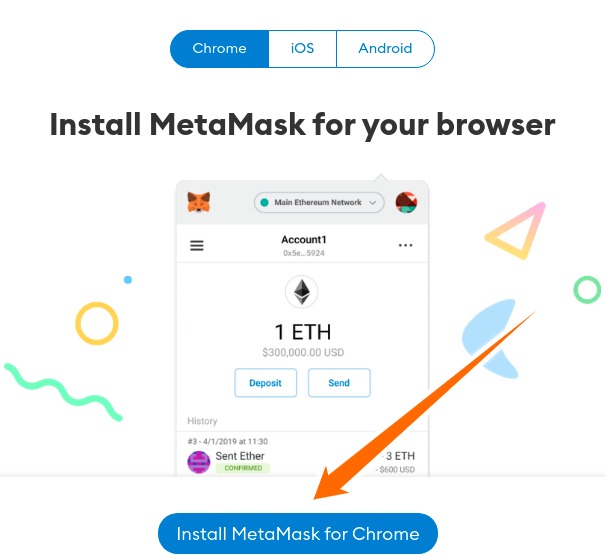
Pour installer l’extension MetaMask, vous devez d’abord la trouver dans le magasin d’applications de votre navigateur. Voici comment procéder :
- Ouvrez votre navigateur et accédez à la page du magasin d’applications.
- Cherchez la barre de recherche dans le magasin d’applications et tapez « MetaMask ».
- Appuyez sur la touche « Entrée » ou cliquez sur le bouton de recherche pour voir les résultats.
- Les résultats de la recherche afficheront l’extension MetaMask. Cliquez dessus pour accéder à la page d’installation.
Assurez-vous de vérifier les détails de l’extension MetaMask pour vous assurer qu’il s’agit bien de la bonne version développée par l’équipe MetaMask. Vous pouvez vérifier le nombre d’utilisateurs, les évaluations et les évaluations globales pour vous aider à prendre une décision informée.
Comment cliquer sur l’icône de l’extension MetaMask
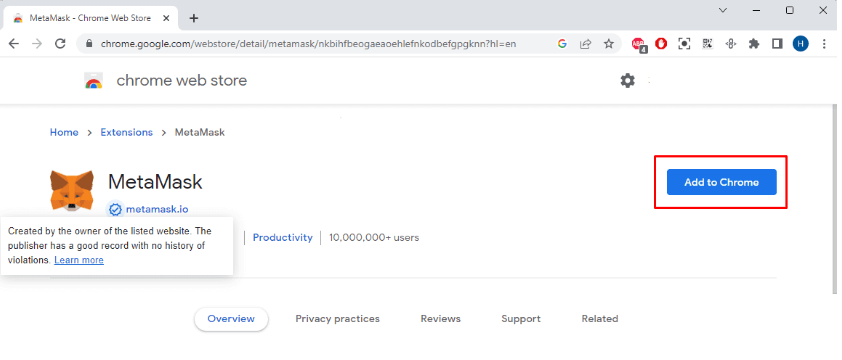
Pour utiliser l’extension MetaMask dans votre navigateur, vous devez d’abord cliquer sur son icône pour accéder à son interface utilisateur.
Voici les étapes à suivre :
- Recherchez l’icône MetaMask dans la barre d’outils de votre navigateur. L’icône ressemble à un visage de renard coloré.
- Cliquez sur l’icône MetaMask pour ouvrir la fenêtre de l’extension.
- Une fois la fenêtre ouverte, vous verrez l’interface utilisateur de MetaMask avec différentes fonctionnalités telles que la gestion des portefeuilles, les transactions, les paramètres, etc.
Il est important de noter que si vous n’avez pas encore installé l’extension MetaMask à partir du magasin d’applications, vous devrez d’abord suivre les étapes d’installation avant de pouvoir accéder à l’icône de l’extension dans votre navigateur.
En suivant ces étapes simples, vous pourrez facilement cliquer sur l’icône de l’extension MetaMask et accéder à ses fonctionnalités dans votre navigateur.
Étape 2: Passer à BSC Mainnet
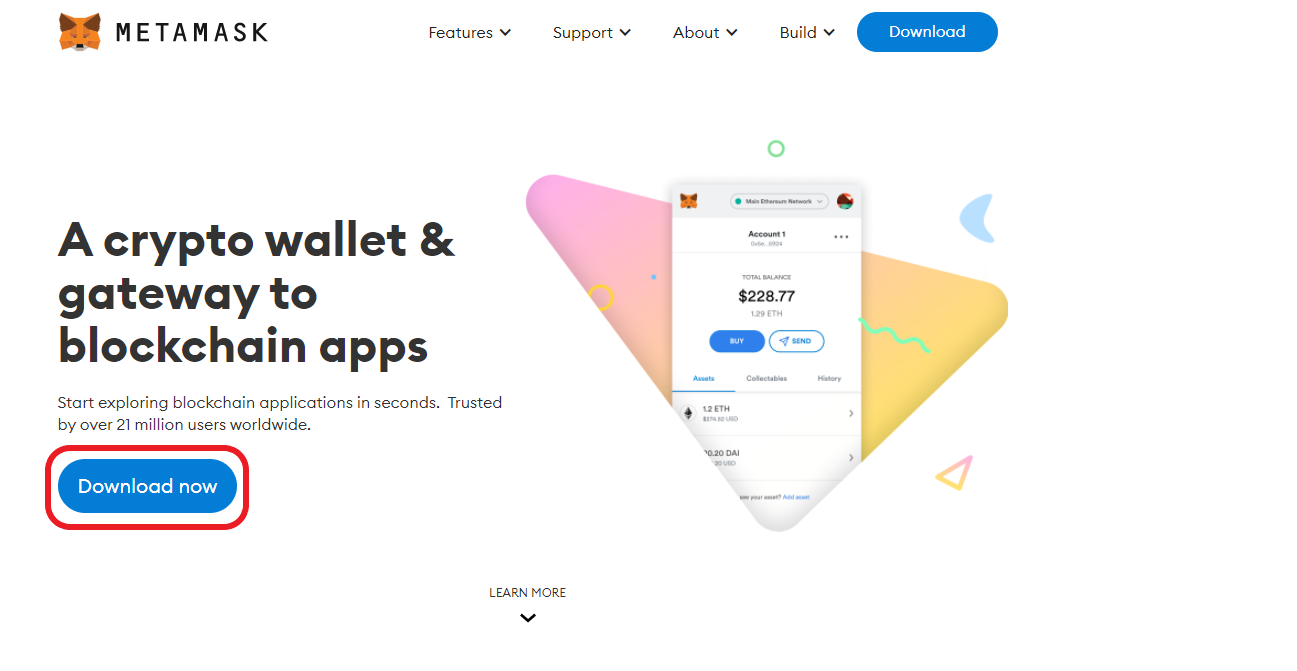
Une fois que vous avez installé l’extension MetaMask depuis le store, vous devez maintenant basculer vers le réseau Binance Smart Chain (BSC) pour pouvoir interagir avec les applications basées sur BSC.
Pour ce faire, suivez les étapes suivantes :
- Ouvrez l’extension MetaMask en cliquant sur l’icône dans votre navigateur.
- Cliquez sur l’icône représentant un réseau, située en haut à droite de la fenêtre de MetaMask.
- Une fois le menu déroulant ouvert, choisissez « Binance Smart Chain » dans la liste des réseaux disponibles.
Vous verrez ensuite votre adresse Ethereum dans la barre d’adresse de l’extension MetaMask changer en une adresse de type « 0x » correspondant au réseau Binance Smart Chain.
Félicitations ! Vous avez maintenant réussi à passer au réseau BSC Mainnet et vous êtes prêt à interagir avec les applications déployées sur BSC.
Comment ouvrir le menu des paramètres dans MetaMask
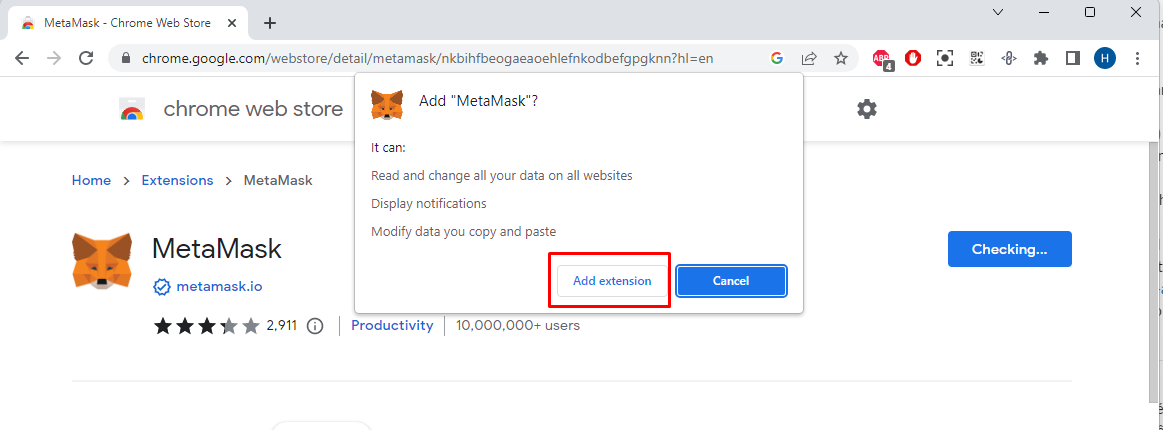
Pour ouvrir le menu des paramètres dans l’extension MetaMask, suivez ces étapes simples :
- Ouvrez votre navigateur Web et cliquez sur l’icône MetaMask située dans la barre d’extensions en haut à droite de votre écran.
- Le menu MetaMask s’ouvrira dans le coin supérieur droit de votre navigateur.
- Cliquez sur l’icône du profil utilisateur dans le coin supérieur droit du menu MetaMask. Elle est représentée par une image ou par vos initiales.
- Un sous-menu apparaîtra avec différentes options.
- Cliquez sur l’option « Settings » (Paramètres) dans le sous-menu.
Le menu des paramètres de MetaMask s’ouvrira alors, vous permettant de configurer et de personnaliser les fonctionnalités de votre extension. Vous pouvez y trouver des options telles que la sécurité du compte, les réseaux, les mots de passe, les mots clés de récupération, les réglages de confidentialité et bien plus encore.
Comment sélectionner le réseau Binance Smart Chain
Pour sélectionner le réseau Binance Smart Chain dans votre portefeuille Metamask, suivez les étapes ci-dessous :
- Ouvrez votre portefeuille Metamask en cliquant sur l’icône de l’extension dans votre navigateur.
- Cliquez sur l’icône de votre compte située en haut à droite de votre portefeuille Metamask.
- Dans le menu déroulant, sélectionnez « Paramètres du réseau ».
- Une fenêtre « Réseaux » s’ouvrira. Cliquez sur « Réseau » en haut à gauche.
- Dans la liste des réseaux, faites défiler vers le bas jusqu’à trouver « Binance Smart Chain » et cliquez dessus pour le sélectionner.
Une fois que vous avez sélectionné le réseau Binance Smart Chain, vous pouvez maintenant interagir avec les applications et les contrats basés sur ce réseau directement depuis votre portefeuille Metamask.
Créer un portefeuille MetaMask ou en importer un
Pour utiliser l’extension MetaMask, vous devez d’abord créer un nouveau portefeuille ou en importer un existant. Suivez les étapes ci-dessous :
- Ouvrez l’extension MetaMask en cliquant sur l’icône dans votre barre d’outils de navigateur.
- Cliquez sur le bouton « Get Started » pour commencer le processus de création de portefeuille.
- Choisissez l’option « Create a Wallet » pour créer un nouveau portefeuille, ou « Import Wallet » pour importer un portefeuille existant.
Si vous choisissez de créer un nouveau portefeuille :
- Saisissez un mot de passe fort pour sécuriser votre portefeuille MetaMask.
- Cliquez sur « Next » et vous verrez une phrase de récupération composée de 12 mots. Copiez ces mots et enregistrez-les dans un endroit sûr. Cette phrase est nécessaire pour restaurer votre portefeuille en cas de perte ou de changement de périphérique.
- Cliquez sur « Next » et confirmez l’ordre des mots de votre phrase de récupération.
- Vous avez maintenant créé avec succès votre portefeuille MetaMask et pouvez commencer à l’utiliser pour effectuer des transactions.
Si vous choisissez d’importer un portefeuille existant :
- Cliquez sur « Import Wallet » et collez votre phrase de récupération de 12 mots dans la boîte de texte.
- Saisissez un nouveau mot de passe fort pour sécuriser votre portefeuille MetaMask.
- Cliquez sur « Import » pour importer votre portefeuille existant.
- Vous avez maintenant importé avec succès votre portefeuille MetaMask et pouvez l’utiliser pour effectuer des transactions.
Assurez-vous de conserver votre phrase de récupération en sécurité et de ne la partager avec personne, car quiconque possède cette phrase peut accéder à votre portefeuille MetaMask et à vos fonds.
Étape 1: Créer un nouveau portefeuille
Avant d’installer l’extension Metamask, vous devez créer un nouveau portefeuille pour stocker vos crypto-monnaies. Suivez les étapes ci-dessous :
- Ouvrez le site web de Metamask en visitant metamask.io
- Cliquez sur le bouton « Get started »
- Sélectionnez l’option « Create a Wallet »
- Choisissez un mot de passe sécurisé pour votre portefeuille et cliquez sur « Create »
- Sur l’écran suivant, vous verrez les « seed words » qui serviront de sauvegarde pour votre portefeuille. Notez-les quelque part en lieu sûr et cliquez sur « Next »
- Pour vérifier que vous avez correctement noté les « seed words », vous devrez les saisir dans l’ordre correct sur l’écran suivant
- Une fois que vous avez vérifié les « seed words », votre portefeuille Metamask est créé ! Cliquez sur « Aller à l’extension Metamask » pour continuer l’installation
Il est important de garder vos « seed words » en sécurité, car elles peuvent être utilisées pour accéder à votre portefeuille et à vos fonds. N’hésitez pas à les stocker dans un endroit sûr et de confiance, et à ne jamais les partager avec quelqu’un d’autre.
Questions fréquentes:
Qu’est-ce que l’extension Metamask?
L’extension Metamask est un portefeuille de crypto-monnaie qui permet aux utilisateurs d’accéder à des applications décentralisées basées sur la blockchain Ethereum. C’est une extension de navigateur qui peut être installée sur Google Chrome, Firefox, Brave et d’autres navigateurs populaires.
Puis-je utiliser Metamask sur mon téléphone portable?
Oui, vous pouvez utiliser Metamask sur votre téléphone portable. Metamask propose également une application mobile disponible pour les appareils iOS et Android. Vous pouvez télécharger l’application à partir de l’App Store (pour les appareils iOS) ou du Play Store (pour les appareils Android). De cette façon, vous pouvez accéder à votre portefeuille Metamask, envoyer et recevoir des transactions, et accéder aux applications décentralisées directement depuis votre téléphone portable.
Vidéo:
How to Install MetaMask Extension on Chrome Browser? Install MetaMask Extension 2023
How to open Metamask in Chrome add Metamask to Chrome

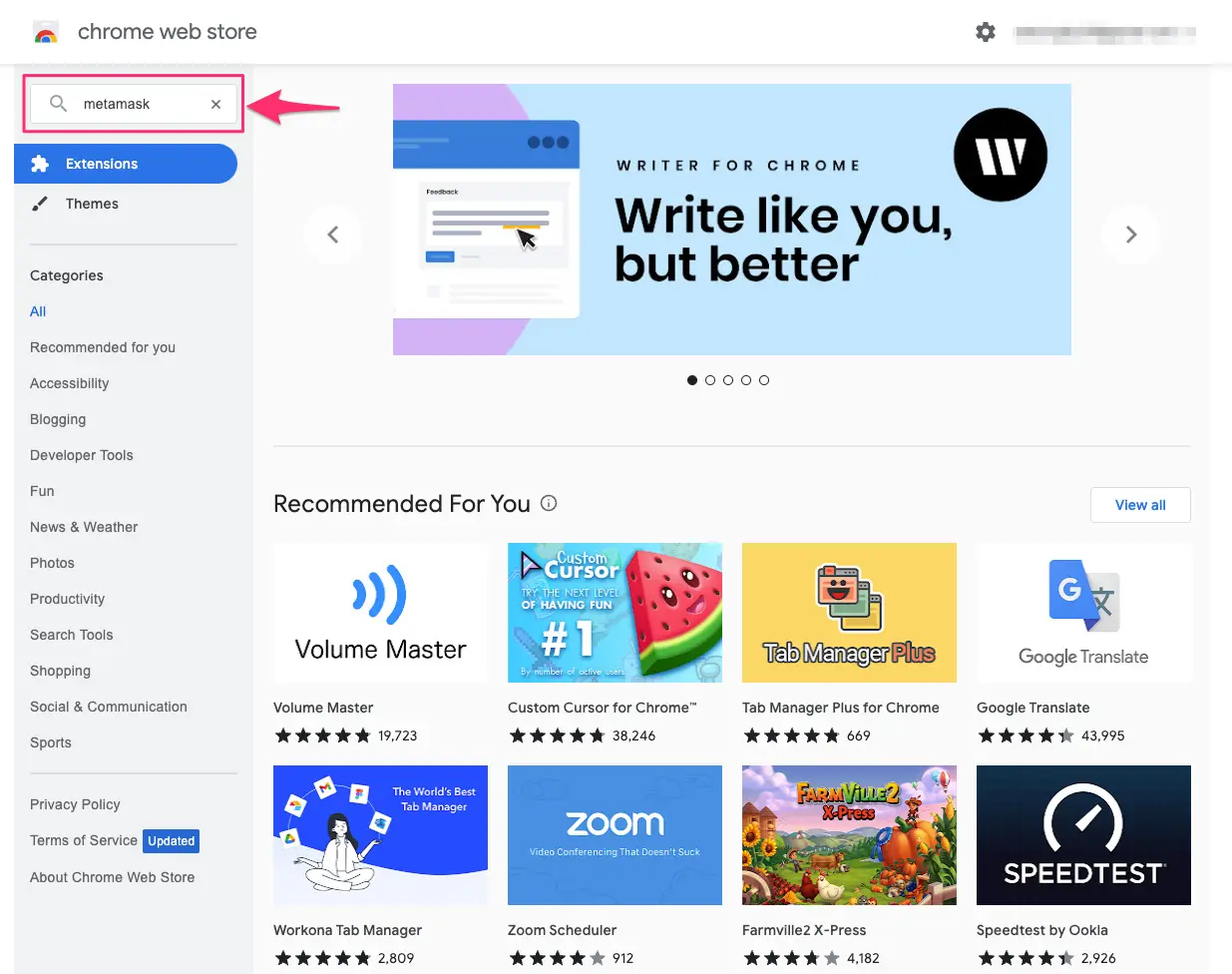
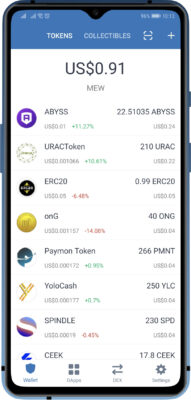

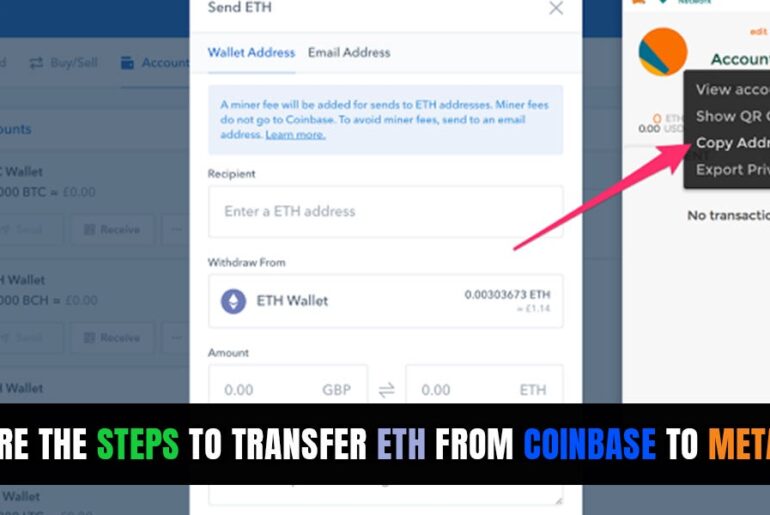


64 Comments
J’ai récemment installé l’extension Metamask depuis le store et je dois dire que c’était vraiment facile. J’ai pu accéder aux applications décentralisées en un rien de temps. Merci pour les instructions claires!
Super article ! J’ai réussi à installer Metamask en suivant ces étapes et ça fonctionne parfaitement sur mon navigateur Chrome. Merci pour les explications claires et concises !
C’est très pratique! J’ai installé Metamask sur mon navigateur Chrome sans aucun problème. Je peux maintenant facilement accéder à des applications décentralisées et gérer mes actifs numériques en toute sécurité. Merci pour les instructions détaillées!
Comment puis-je vérifier si mon navigateur est compatible avec Metamask ?
Pour vérifier si votre navigateur est compatible avec Metamask, vous pouvez aller dans les paramètres de votre navigateur et rechercher la section « Extensions » ou « Modules complémentaires ». Là, vous devriez voir si Metamask est déjà installé ou si vous pouvez le trouver dans la liste des extensions disponibles. Si vous ne voyez pas Metamask dans la liste, cela signifie probablement que votre navigateur n’est pas compatible. Assurez-vous également de consulter la documentation de Metamask pour connaître les dernières informations sur la compatibilité des navigateurs.
Comment puis-je vérifier la compatibilité de mon navigateur avec Metamask?
Pour vérifier la compatibilité de votre navigateur avec Metamask, suivez ces étapes simples :
– Ouvrez votre navigateur
– Allez dans les paramètres ou les préférences
– Recherchez la section des extensions ou des modules complémentaires
– Cherchez Metamask dans la liste des extensions disponibles
– S’il est là, votre navigateur est compatible et vous pouvez l’installer
Si vous ne trouvez pas Metamask dans la liste, cela signifie que votre navigateur n’est pas compatible avec l’extension. Dans ce cas, vous devrez essayer un autre navigateur compatible, tel que Chrome, Firefox, Brave ou Opera.
Est-ce que Metamask est également compatible avec Safari?
Oui, Metamask est également compatible avec Safari. Assurez-vous simplement que votre navigateur Safari est à jour, puis suivez les mêmes étapes que celles mentionnées dans l’article pour installer l’extension Metamask.
J’ai suivi ces étapes pour installer Metamask et je suis très satisfait. Maintenant, je peux facilement accéder à mes applications décentralisées et gérer mes actifs numériques en toute sécurité.
Je viens tout juste d’installer Metamask depuis le store et c’était super facile ! Les étapes étaient claires et rapides à suivre. Maintenant, je peux accéder aux applications décentralisées en toute sécurité. Merci pour les instructions!
Est-ce que Metamask est disponible pour Safari ?
Oui, Metamask est également disponible pour Safari. Assurez-vous d’avoir la dernière version de Safari installée, puis suivez les mêmes étapes que celles mentionnées dans l’article pour installer l’extension Metamask depuis le store.
Je suis un utilisateur de blockchain depuis longtemps et j’ai déjà utilisé Metamask. C’est une extension incroyable qui facilite l’accès aux applications décentralisées. J’ai suivi ces étapes simples pour l’installer depuis le magasin et ça a fonctionné sans problème. Je recommande Metamask à tous les utilisateurs de blockchain.
Je suis une utilisatrice de blockchain depuis longtemps et j’ai utilisé Metamask régulièrement. L’installation de l’extension est vraiment simple, il suffit de suivre ces étapes et vous serez prêt à utiliser Metamask en quelques minutes. J’adore pouvoir accéder à mes portefeuilles et applications décentralisées directement depuis mon navigateur, c’est tellement pratique!
Super article! J’ai suivi ces étapes et j’ai pu installer l’extension Metamask sans problème. Maintenant, je peux accéder facilement aux applications décentralisées et gérer mes actifs numériques en toute sécurité. Merci pour les instructions claires!
Est-ce que l’extension Metamask est également disponible pour les navigateurs mobiles ?
Oui, l’extension Metamask est également disponible pour les navigateurs mobiles. Vous pouvez installer l’extension Metamask sur les navigateurs mobiles tels que Chrome pour Android et Safari pour iOS. Il vous suffit de vous rendre sur le store d’applications de votre appareil, de rechercher « Metamask » et de suivre les instructions d’installation. Profitez de l’accès aux applications décentralisées et à la gestion sécurisée de vos actifs numériques même lorsque vous êtes en déplacement!
Super article, très clair et précis ! J’ai suivi les étapes et j’ai pu installer Metamask sur mon navigateur Firefox facilement. Maintenant, je peux accéder à toutes les applications décentralisées en toute sécurité. Merci pour ces instructions détaillées !
J’ai installé l’extension Metamask il y a quelques jours depuis le store et je suis vraiment impressionnée par ses fonctionnalités. Cela m’a permis d’accéder facilement aux applications décentralisées et de gérer mes actifs numériques en toute sécurité. Je recommande vivement à tous les utilisateurs de blockchain d’essayer Metamask!
Installer Metamask était vraiment facile grâce à ces instructions claires. J’ai pu accéder aux applications décentralisées en un rien de temps.
J’ai installé l’extension Metamask en suivant ces étapes et cela a été très facile. Maintenant, je peux facilement gérer mes actifs numériques en toute sécurité. Merci pour les instructions détaillées!
J’ai installé Metamask depuis le store et c’était vraiment très simple. Maintenant, je peux accéder aux applications décentralisées en toute sécurité depuis mon navigateur Chrome. Merci pour les instructions détaillées!
C’est vraiment facile à suivre ces étapes pour installer Metamask! J’ai ajouté l’extension à mon navigateur Chrome en un rien de temps et maintenant je peux accéder aux applications décentralisées en toute sécurité. Merci pour le guide!
J’ai installé Metamask récemment et je trouve cette extension vraiment pratique. Les étapes d’installation sont claires et faciles à suivre. Maintenant, je peux accéder aux applications décentralisées et gérer mes actifs numériques en toute sécurité. Je recommande vivement Metamask à tous les utilisateurs de blockchain.
Je suis une utilisatrice régulière de Metamask et je trouve cet article très utile pour guider les gens dans le processus d’installation de l’extension. C’est vraiment pratique d’avoir un accès facile aux portefeuilles et aux applications décentralisées directement depuis mon navigateur. Merci pour les conseils clairs et simples!
Je suis une utilisatrice de blockchain et j’ai déjà entendu parler de Metamask. J’ai trouvé cet article vraiment utile pour m’aider à installer l’extension depuis le store. Les étapes étaient simples et rapides. Maintenant, je peux profiter des avantages de Metamask en toute sécurité.
Il est vraiment facile d’installer l’extension Metamask depuis le magasin. J’ai suivi les étapes mentionnées dans l’article et cela a fonctionné sans problème. Maintenant, j’ai accès aux applications décentralisées et je peux gérer mes actifs numériques en toute sécurité. Merci pour ces instructions claires!
Je viens d’installer Metamask et je suis vraiment impressionnée par la facilité d’utilisation. Merci pour ces instructions claires et concises!
C’est vraiment simple et rapide d’installer l’extension Metamask depuis le store. J’apprécie la sécurité qu’elle offre pour gérer mes actifs numériques. Merci pour les instructions détaillées !
Est-ce que l’extension Metamask est compatible avec Safari?
Oui, l’extension Metamask est compatible avec Safari. Assurez-vous simplement que votre navigateur est à jour et suivez les étapes d’installation décrites dans l’article. Profitez de Metamask pour accéder aux applications décentralisées en toute sécurité!
Comment puis-je vérifier si mon navigateur est à jour avant d’installer l’extension Metamask ?
Pour vérifier si votre navigateur est à jour, vous devez accéder aux paramètres de votre navigateur. En général, cette option se trouve dans le menu « Aide » ou « Paramètres » du navigateur. Recherchez l’onglet « À propos de [nom de votre navigateur] » pour vérifier la version actuelle du navigateur et vérifier s’il y a des mises à jour disponibles. Assurez-vous de toujours maintenir votre navigateur à jour pour une expérience de navigation optimale et pour garantir la compatibilité avec les extensions comme Metamask.
Est-ce que l’extension Metamask est également disponible pour les appareils mobiles ou uniquement pour les navigateurs de bureau?
Oui, l’extension Metamask est également disponible pour les appareils mobiles. Vous pouvez l’installer sur votre smartphone en téléchargeant l’application Metamask à partir de l’App Store pour iOS ou de Google Play Store pour Android. Une fois l’application installée, vous pourrez accéder à vos portefeuilles et applications décentralisées depuis votre appareil mobile en toute simplicité. N’hésitez pas à profiter de la mobilité offerte par Metamask pour gérer vos actifs numériques où que vous soyez!
Je trouve que Metamask est un outil essentiel pour tous les utilisateurs de blockchain. L’installation de cette extension depuis le store est vraiment simple et rapide, et ses fonctionnalités offrent une sécurité précieuse pour gérer mes actifs numériques. Merci pour ces instructions détaillées!
Si vous êtes un utilisateur de blockchain, vous avez probablement déjà entendu parler de Metamask. Il s’agit d’une extension de navigateur populaire qui vous permet d’accéder à des portefeuilles et à des applications décentralisées directement depuis votre navigateur. Dans cet article, nous vous guiderons à travers le processus d’installation de l’extension Metamask à partir du store.
Comment puis-je être sûr que l’extension Metamask est sécurisée à installer sur mon navigateur?
Oui, MarieDubois, je comprends vos préoccupations concernant la sécurité de l’extension Metamask. Il est essentiel de télécharger des extensions uniquement à partir de sources fiables pour éviter les logiciels malveillants. Lorsque vous installez Metamask à partir du store officiel de votre navigateur, vous pouvez être sûr de sa sécurité. De plus, Metamask est largement utilisé dans la communauté blockchain et est régulièrement mis à jour pour garantir sa fiabilité.
Je trouve que c’est une excellente explication sur la façon d’installer l’extension Metamask. Ces instructions sont claires et faciles à suivre, ce qui rend le processus d’installation très simple pour les utilisateurs. J’apprécie vraiment la manière dont l’article guide pas à pas les utilisateurs à travers les étapes. Bravo pour ce tutoriel utile!
Je viens de suivre ces étapes pour installer Metamask, et tout s’est déroulé sans aucun problème. Merci pour ces instructions claires et concises!
Je trouve que l’extension Metamask est vraiment utile pour les utilisateurs de blockchain. Grâce à elle, on peut accéder aux applications décentralisées et gérer nos actifs numériques en toute sécurité. Les étapes d’installation sont simples et rapides, ce qui en fait un outil très pratique.
Je trouve l’article très utile pour les utilisateurs débutants. Il explique clairement les étapes à suivre pour installer Metamask depuis le store. J’apprécie particulièrement les conseils sur la compatibilité des navigateurs et la mise à jour. Merci pour ces informations précises!
Si vous êtes une adepte de la blockchain, vous avez probablement déjà entendu parler de Metamask. Il s’agit d’une extension populaire qui vous permet d’accéder à des portefeuilles et à des applications décentralisées directement depuis votre navigateur. Dans cet article, nous vous guiderons à travers le processus d’installation de l’extension Metamask à partir du store. J’ai trouvé ces étapes très utiles et faciles à suivre. Merci pour les instructions détaillées!
Est-ce que Metamask fonctionne également sur les navigateurs mobiles comme Safari sur iPhone ?
Oui, Metamask est compatible avec les navigateurs mobiles tels que Safari sur iPhone. Vous pouvez également installer Metamask sur vos appareils iOS en suivant des étapes similaires à celles décrites pour les navigateurs de bureau. Profitez de l’accès aux portefeuilles et aux applications décentralisées directement depuis votre téléphone !
Je trouve que l’article explique de manière claire et détaillée comment installer l’extension Metamask depuis le store. Les étapes proposées sont faciles à suivre, même pour les débutants en blockchain. J’apprécie particulièrement les conseils sur la vérification de la compatibilité du navigateur et l’importance de maintenir à jour celui-ci. Merci pour ces informations pratiques!
Je trouve que l’installation de l’extension Metamask est très simple en suivant ces étapes. Cela permet vraiment aux utilisateurs de blockchain de gérer leurs actifs numériques en toute sécurité. J’ai personnellement déjà profité des avantages de Metamask et je le recommande vivement.
Comment puis-je être sûr que l’extension Metamask est sécurisée pour gérer mes actifs numériques?
Marie65, pour être sûr de la sécurité de l’extension Metamask, assurez-vous de télécharger l’extension uniquement à partir des sources officielles. Veillez également à toujours vérifier les autorisations demandées par l’extension lors de l’installation et à mettre à jour régulièrement l’extension pour bénéficier des dernières mesures de sécurité. En suivant ces bonnes pratiques, vous pourrez gérer vos actifs numériques en toute tranquillité.
Je viens de suivre ces étapes pour installer Metamask depuis le store et j’ai trouvé le processus très simple et rapide. Maintenant, je peux facilement accéder aux applications décentralisées et gérer mes actifs numériques en toute sécurité. Merci pour ce guide utile!
Je trouve que Metamask est vraiment indispensable pour tout utilisateur de blockchain. L’installer depuis le store était extrêmement facile en suivant ces étapes. J’apprécie la sécurité qu’elle offre pour gérer mes actifs numériques.
Je trouve que l’article explique très bien les étapes pour installer l’extension Metamask. C’est vraiment utile pour ceux qui veulent gérer leurs actifs numériques en toute sécurité. Merci pour ces instructions claires!
Installer Metamask est essentiel pour toute personne intéressée par la blockchain. Grâce à cette extension, vous pouvez facilement gérer vos actifs numériques en toute sécurité. Suivez les étapes simples pour profiter de tous les avantages qu’offre Metamask!
J’ai récemment installé Metamask et je dois dire que le processus était très simple ! Les étapes expliquées ici m’ont vraiment aidé à comprendre comment le faire correctement. Je recommande vivement à tous ceux qui veulent explorer le monde de la blockchain de l’adopter.
J’ai trouvé l’article très utile pour installer Metamask ! Les étapes sont vraiment simples à suivre. Je peux maintenant gérer mes actifs numériques facilement. Merci pour cette explication claire.
Je trouve que l’installation de l’extension Metamask est vraiment facile et rapide. J’apprécie également la sécurité qu’elle offre pour gérer mes actifs numériques. Très utile pour accéder aux applications décentralisées !
J’ai récemment installé l’extension Metamask, et je dois dire que c’est vraiment facile ! Les étapes sont claires et le processus est rapide. Cela me donne un meilleur accès aux applications décentralisées, et je me sens plus en sécurité en gérant mes actifs numériques. Je recommande vivement à ceux qui s’intéressent à la blockchain d’essayer Metamask.
Merci pour cet article ! Je me demande si l’extension Metamask est également disponible sur des navigateurs moins courants, comme Vivaldi ?
Je trouve que l’installation de Metamask est vraiment simple, surtout avec cet article qui explique tout clairement. J’apprécie beaucoup la facilité d’accès aux applications décentralisées grâce à cette extension. Je recommande vivement à ceux qui souhaitent explorer le monde de la blockchain de l’installer rapidement !
Merci pour ces instructions claires et concises sur l’installation de Metamask. J’ai pu l’installer sans problème et maintenant je peux facilement accéder à mes applications décentralisées. C’est vraiment pratique pour gérer mes actifs numériques !
J’ai récemment installé Metamask et je dois dire que c’est un outil incontournable pour quiconque s’intéresse à la blockchain. L’installation a été simple comme indiqué dans l’article. J’apprécie vraiment la facilité avec laquelle je peux gérer mes actifs numériques et accéder à des applications décentralisées. Je recommande vivement cette extension à tous !
Est-ce que l’extension Metamask fonctionne sur tous les navigateurs ou est-ce qu’il y en a certains à privilégier ?